Как разделить содержимое ячейки в Excel: функции и формулы
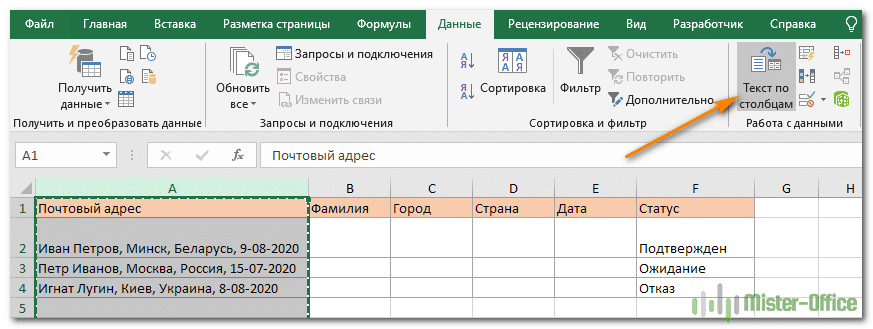
В этой статье мы рассмотрим, как можно разделить содержимое ячейки в Excel на несколько частей. Это может быть полезно, если у вас есть данные, объединенные в одной ячейке, и вам нужно разбить их на отдельные элементы для дальнейшего анализа или обработки. Мы изучим встроенные функции Excel, такие как Текст в столбцы, а также формулы, включая LEFT, RIGHT и MID, которые позволяют гибко управлять текстовыми данными. Кроме того, затронем тему автоматизации с помощью макросов, что особенно актуально при работе с большими объемами информации.
Вы узнаете, как выделить ячейку, выбрать подходящий разделитель и применить инструменты для разбиения данных. Это поможет вам упростить работу с таблицами и сделать процесс обработки данных более эффективным.
Использование функции Текст в столбцы
Функция "Текст в столбцы" — это один из самых простых и эффективных способов разделить содержимое ячейки в Excel. Она позволяет разбить текст на несколько частей на основе выбранного разделителя, такого как пробел, запятая, точка с запятой или любой другой символ. Для использования этой функции необходимо выделить ячейку или диапазон ячеек, перейти на вкладку "Данные" и выбрать инструмент "Текст по столбцам". После этого откроется мастер, который проведет вас через несколько шагов: выбор типа разделения (с разделителями или фиксированной шириной), указание разделителя и настройка формата данных для каждого нового столбца.
Этот метод особенно полезен, когда вам нужно быстро разделить большие объемы данных, например, имена и фамилии, адреса или другие строки, содержащие повторяющиеся символы. Функция "Текст в столбцы" автоматически создает новые столбцы для каждой части текста, что значительно упрощает дальнейшую обработку и анализ информации. Однако важно помнить, что исходные данные будут заменены, поэтому рекомендуется работать с копией данных или сохранять исходный файл перед выполнением операции.
Применение формул LEFT, RIGHT и MID
Функции LEFT, RIGHT и MID в Excel позволяют эффективно разделять содержимое ячейки на отдельные части, что особенно полезно при работе с текстовыми данными. Функция LEFT извлекает указанное количество символов с начала строки. Например, если в ячейке содержится текст "123-ABC", формула =LEFT(A1; 3) вернет "123". Это удобно, когда нужно выделить префикс или идентификатор из строки.
Функция RIGHT работает аналогично, но извлекает символы с конца строки. Например, формула =RIGHT(A1; 3) для той же ячейки вернет "ABC". Это полезно, если требуется выделить суффикс или окончание строки. Функция MID позволяет извлечь часть текста из середины строки, начиная с указанной позиции. Например, формула =MID(A1; 5; 3) для текста "123-ABC" вернет "ABC", так как извлечение начинается с пятого символа.
Эти функции особенно полезны, когда данные в ячейке имеют фиксированную структуру, например, когда длина префикса или суффикса всегда одинакова. Однако, если структура данных непостоянна, может потребоваться комбинирование этих функций с другими, такими как FIND или LEN, чтобы точно определить позиции для разделения. Например, можно использовать =FIND("-"; A1) для поиска разделителя и затем применить LEFT или MID для извлечения нужной части текста.
Выбор разделителя для разбиения данных
При работе с данными в Excel часто возникает необходимость разделить содержимое ячейки на несколько частей. Для этого важно правильно выбрать разделитель — символ или последовательность символов, которые будут использоваться для разбиения текста. В качестве разделителя может выступать пробел, запятая, точка с запятой, дефис или любой другой символ, который встречается в тексте. Например, если у вас есть строка "Иванов Иван Иванович", то пробел будет естественным разделителем для разбиения на фамилию, имя и отчество.
Excel предоставляет удобный инструмент "Текст по столбцам", который позволяет автоматически разделить данные на основе выбранного разделителя. Для этого нужно выделить ячейку или диапазон ячеек, перейти на вкладку "Данные" и выбрать соответствующую команду. В появившемся окне можно указать тип разделителя или выбрать фиксированную ширину, если данные имеют одинаковую структуру. Этот метод особенно полезен, когда нужно быстро обработать большой объем информации.
Если разделитель не является стандартным или данные имеют сложную структуру, можно использовать формулы, такие как LEFT, RIGHT и MID. Эти функции позволяют извлекать определенные части текста на основе их позиции в строке. Например, с помощью функции MID можно извлечь отчество из строки "Иванов Иван Иванович", указав начальную позицию и количество символов. Такой подход требует большего внимания к деталям, но предоставляет гибкость в обработке данных.
Разделение данных с помощью макросов
Макросы в Excel представляют собой мощный инструмент для автоматизации повторяющихся задач, включая разделение содержимого ячеек. Если вам приходится регулярно работать с большими объемами данных, где требуется разбивать информацию на отдельные части, использование макросов может значительно ускорить процесс. VBA (Visual Basic for Applications) — это язык программирования, на котором создаются макросы, позволяя вам настроить процесс разделения данных в соответствии с вашими потребностями.
Для создания макроса, который разделяет содержимое ячейки, необходимо открыть редактор VBA через вкладку "Разработчик". В редакторе вы можете написать скрипт, который будет автоматически разбивать текст по заданному разделителю, например, пробелу, запятой или другому символу. После запуска макроса данные будут разделены на несколько столбцов, что упростит дальнейший анализ.
Использование макросов особенно полезно, когда стандартные функции Excel, такие как "Текст в столбцы", не справляются с задачей или когда требуется выполнить сложные условия разделения. Например, если данные в ячейках имеют нестандартный формат или содержат несколько разделителей, макросы позволяют гибко настроить процесс обработки. Однако важно помнить, что работа с VBA требует базовых знаний программирования, поэтому для новичков может потребоваться время на освоение этого инструмента.
Примеры практического применения
Разделение содержимого ячейки в Excel может быть полезно в самых разных ситуациях. Например, если у вас есть список полных имен, и вам нужно разделить их на имя и фамилии, вы можете использовать функцию Текст в столбцы с пробелом в качестве разделителя. Это особенно удобно при работе с большими базами данных, где ручное разделение займет много времени.
Другой пример — обработка адресов. Если в одной ячейке указаны улица, дом и квартира, их можно разделить на отдельные столбцы с помощью функций LEFT, RIGHT и MID. Это позволяет структурировать данные для дальнейшего анализа или использования в почтовых рассылках.
Также разделение полезно при работе с импортированными данными, которые часто поступают в виде одной строки. Например, если вы импортируете данные из CSV-файла, где все значения разделены запятыми, функция Текст в столбцы с разделителем-запятой поможет быстро разбить информацию на отдельные столбцы.
В более сложных случаях, когда данные имеют нестандартный формат, можно использовать формулы для извлечения нужных частей текста. Например, если в ячейке содержится текст с переменной длиной, можно комбинировать функции FIND и MID для точного извлечения нужных данных.
Автоматизация процесса с помощью макросов также может быть полезна, особенно если вам нужно регулярно выполнять однотипные операции. Это сэкономит время и минимизирует вероятность ошибок при обработке больших объемов данных.
Заключение
Заключение
Разделение содержимого ячейки в Excel — это мощный инструмент, который позволяет упростить обработку и анализ данных. Использование таких функций, как Текст в столбцы, а также формул LEFT, RIGHT и MID, открывает широкие возможности для работы с текстовой информацией. Эти методы особенно полезны, когда необходимо разбить данные на отдельные части, например, разделить имя и фамилию или выделить числовые значения из текста.
Важно помнить, что выбор подходящего способа зависит от структуры данных и поставленных задач. Если вы работаете с большими объемами информации, стоит рассмотреть возможность использования макросов, которые позволяют автоматизировать процесс и сэкономить время. Независимо от выбранного метода, правильное применение инструментов Excel поможет вам эффективно управлять данными и повысить продуктивность работы.
Часто задаваемые вопросы
Как разделить текст в ячейке Excel на несколько столбцов?
Для разделения текста в ячейке на несколько столбцов можно использовать функцию "Текст по столбцам". Эта функция доступна на вкладке "Данные" в группе "Работа с данными". Выделите ячейку или диапазон ячеек, которые нужно разделить, затем выберите "Текст по столбцам". В появившемся мастере выберите тип разделителя (например, пробел, запятая или другой символ) и укажите, куда нужно поместить результат. Эта функция особенно полезна, если у вас есть данные, разделенные определенными символами, например, ФИО или адреса.
Какие формулы можно использовать для разделения текста в Excel?
Для разделения текста в ячейке можно использовать формулы, такие как ЛЕВСИМВ, ПРАВСИМВ и ПСТР. Например, если вам нужно извлечь первые три символа из текста, используйте формулу =ЛЕВСИМВ(A1; 3). Для извлечения текста с определенной позиции используйте =ПСТР(A1; 5; 10), где 5 — начальная позиция, а 10 — количество символов. Эти формулы позволяют гибко управлять данными, особенно если текст имеет фиксированную структуру.
Как разделить текст в ячейке по пробелу?
Чтобы разделить текст в ячейке по пробелу, можно использовать функцию "Текст по столбцам" или формулы. Если вы используете "Текст по столбцам", выберите пробел как разделитель. Если предпочитаете формулы, используйте комбинацию ПСТР и НАЙТИ. Например, чтобы извлечь первое слово, используйте =ЛЕВСИМВ(A1; НАЙТИ(" "; A1) - 1). Этот метод полезен, если вам нужно разделить ФИО или другие данные, где пробел является разделителем.
Можно ли автоматизировать разделение текста в Excel?
Да, разделение текста можно автоматизировать с помощью макросов или Power Query. Если вы часто работаете с большими объемами данных, создание макроса в VBA позволит вам автоматически разделять текст по заданным параметрам. Power Query также предоставляет мощные инструменты для обработки данных, включая разделение текста. Вы можете загрузить данные в Power Query, использовать функцию "Разделить столбец" и сохранить результат. Этот подход экономит время и упрощает работу с повторяющимися задачами.
Добавить комментарий
Для отправки комментария вам необходимо авторизоваться.

Похожие статьи